Indholdsfortegnelse
Når din Office-installation er beskadiget (på grund af et virusangreb, en inkompatibel tilføjelse eller en ufærdig installation), får du problemer, når du arbejder med dine Office-programmer (Word, Excel, PowerPoint osv.). Et almindeligt problem/symptom på grund af en beskadiget installation er, at du ikke kan åbne (dobbeltklikke) MS Office-dokumenter (Word eller Excel) direkte fra Windows Stifinder ogi stedet åbnes dit Office-program, men uden at vise dit dokument (Word viser f.eks. en tom side). I sådanne tilfælde er den eneste måde at åbne dine dokumenter på at bruge " Fil > Åbn "eller ved at trække og slippe dit dokument (Word, Excel, PowerPoint) i det tilsvarende Office-program.
I denne vejledning vil jeg vise dig en nem måde at reparere din Office-installation på og løse MS Word-problemet med tomme sider eller ethvert andet problem, du måtte have ved brug af dit MS Office-produkt.
Opmærksomhed: Før du fortsætter med at reparere din Office Installation, skal du først sikre dig, at din computer er ren for malware ved at bruge denne vejledning: Guide til fjernelse af malware for at rense din inficerede computer.
Sådan reparerer du Office 2003, Office 2007, Office 2010 eller Office 2013
Vælg den Office-version, som du vil reparere:
Office 2003
Office 2007
Office 2010 eller Office 2013
Sådan repareres Office 2003:
Metode 1: Reparation af Office 2003 ved hjælp af "Detect and Repair"-indstillingen.
1. Åbn Microsoft Word.
2. I hovedmenuen i Word vælger du " Hjælp " > " Opdage og reparere ”

3. På " Opspore og reparere ", lad standardindstillingerne stå tilbage (gendan mine genveje under reparation) og tryk på " Start " knap. *
Bemærk: Den " Opdage og reparere "Værktøjet kan bede dig om at indsætte din originale Office Installations-cd-rom under reparationsprocessen.
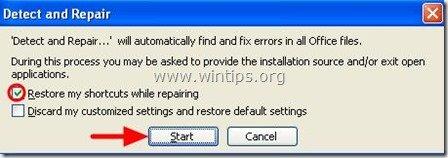
4. Vent, indtil reparationsprocessen er afsluttet, og så er du færdig.
Metode 2: Reparer "Microsoft Office" ved hjælp af "Programmer og funktioner" i Windows-kontrolpanelet.
1. Gå til Start > Kontrolpanel.
2. Dobbeltklik for at åbne "Programmer og funktioner" (eller " Tilføj eller fjern programmer" hvis du bruger Windows XP).
3. På programlisten skal du vælge " Microsoft Office 2003 " installeret på din computer, og klik på " Ændre ".*
*. På Windows 7,8 er " Ændre " findes øverst på programlisten.
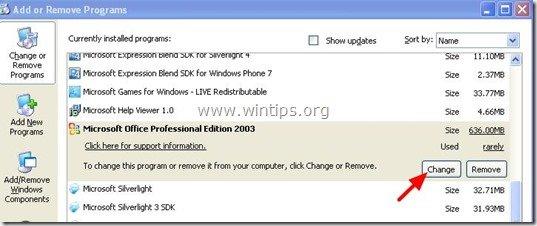
4. På " Indstillinger for vedligeholdelsestilstand ", skal du vælge skærmen " Geninstaller eller reparer ", og tryk derefter på " Næste ”.
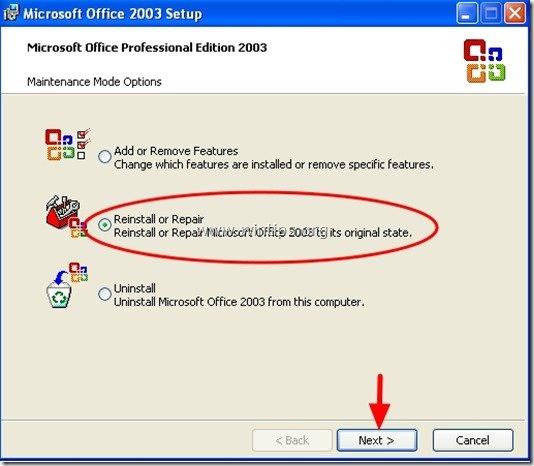
5. Kontroller derefter " Opdage og reparere fejl i min Office-installation " og " Gendan mine genveje i startmenuen " under den og tryk på " Installer ”.
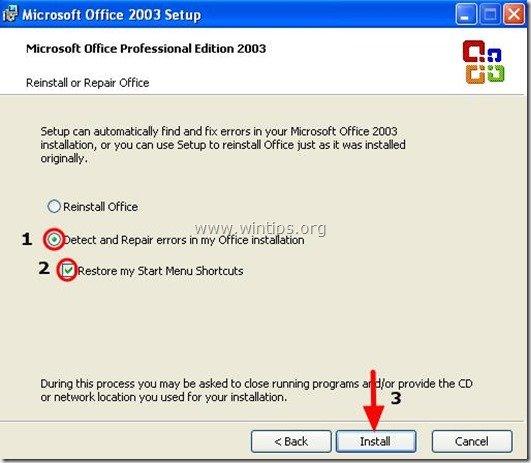
Sådan repareres Office 2007
Metode 1. Reparer Office 2007-problemer inde fra Office 2007-programmer.
1. Kør en af de installerede Office 2007 programmer (f.eks. Word 2007 )
2 . Klik på Microsoft Office-knap  og klik derefter på " Ordindstillinger" . *
og klik derefter på " Ordindstillinger" . *
Hvis du ikke kan finde Office-knappen, så kan du finde den "Office Diagnostics " under funktionen " HELP " menu.
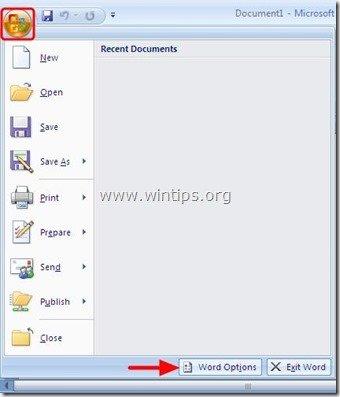
3. Klik " Ressourcer " fra venstre rude.
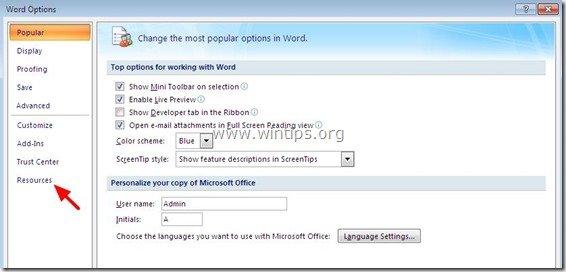
4. Tryk på " Diagnosticere " knap ved siden af " køre Microsoft Office Diagnostics " mulighed.
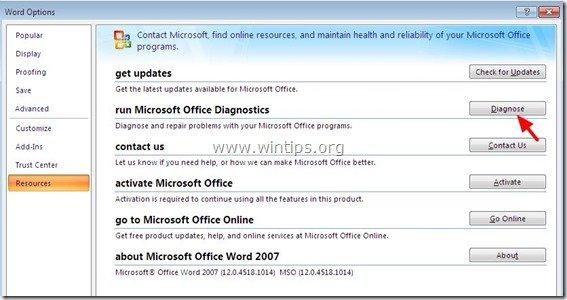
5 . Klik på " Fortsæt " for at starte Office Diagnostics,
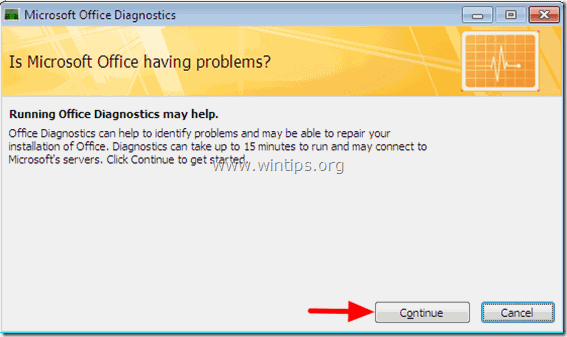
6. Klik til sidst på " Kør diagnostik ", og vent, indtil diagnoseprocessen er afsluttet.
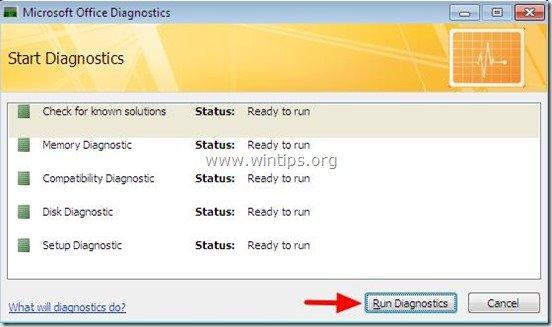
Metode 2. Kør “ Microsoft Office-diagnostik " fra Windows Stifinder.
1. Åbn Windows Stifinder, og naviger til følgende sti:
- Til Office 2007 32bit version: C:\Program Files (x86)\Common Files\microsoft shared\OFFICE12 Til Office 2007 64bit version: C:\Program Files\Common Files\microsoft shared\OFFICE12
2. Find og dobbeltklik derefter på " OFFDIAG.EXE " for at starte kontordiagnostik.
3. Følg instruktionerne på skærmen for at reparere Office 2007-installationsproblemer.
Metode 3. Reparation “ Microsoft Office " ved hjælp af " Programmer og funktioner " muligheder fra Kontrolpanel i Windows.
1. Gå til Start > Kontrolpanel.
2. Dobbeltklik for at åbne "Programmer og funktioner" (eller " Tilføj eller fjern programmer" hvis du bruger Windows XP).
3. På programlisten skal du vælge " Microsoft Office " installeret på din computer, og klik på " Ændre " fra toppen.
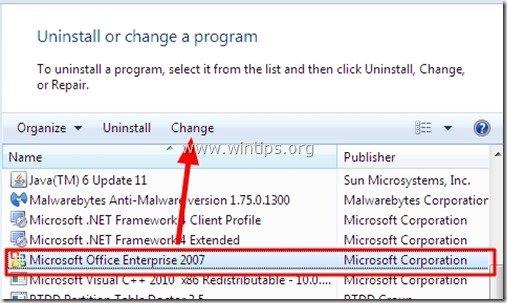
4. Vælg den " Reparation ", og klik derefter på " Fortsæt ”.
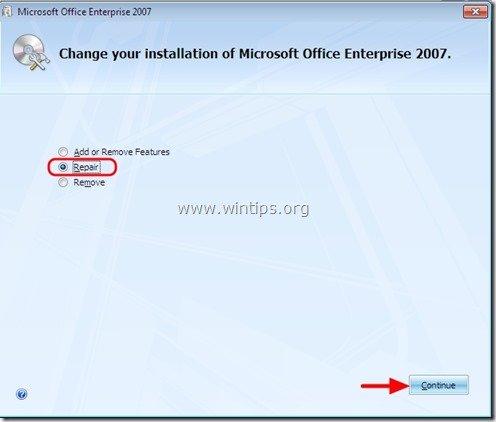
Sådan reparerer du Office 2010 eller Office 2013.
Den eneste måde at reparere Office 2010- eller Office 2013-installationen på er ved at bruge " Programmer og funktioner " muligheder fra Kontrolpanel i Windows. Så hvis du ønsker at reparere Office 2010 eller Office 2013:
1. Gå til Start > Kontrolpanel .
2. Dobbeltklik for at åbne " Programmer og funktioner ”.
3. På programlisten skal du vælge " Microsoft Office " installeret på din computer, og klik på " Ændre " fra toppen.
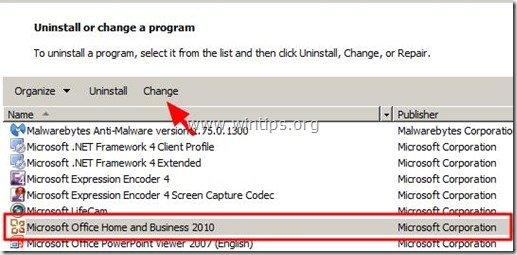
4. På det næste skærmbillede markerer du " Reparation ", og klik på " Fortsæt ”.
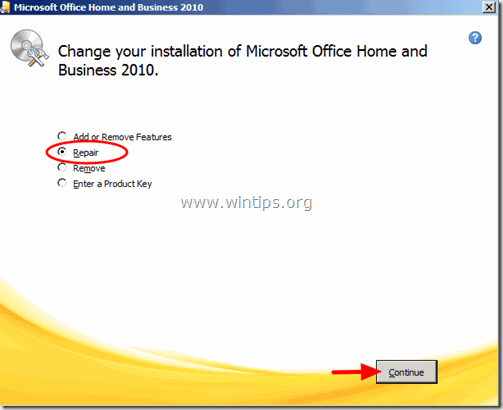

Andy Davis
En systemadministrators blog om Windows





